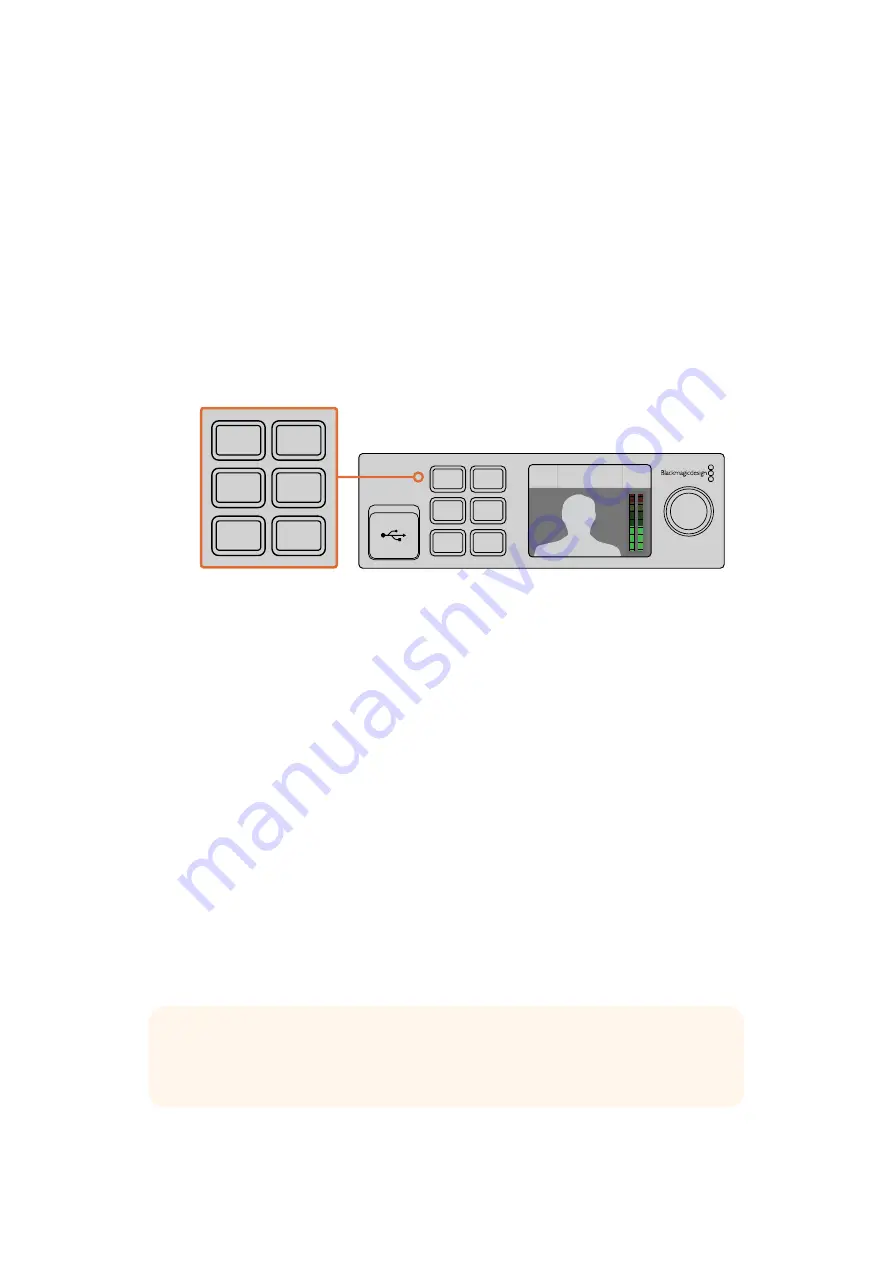
Paramètres
Si le Blackmagic Web Presenter est monté sur le Teranex Mini Rack Shelf, l'appareil devra être
enlevé du rack avant de retirer les vis. Pour plus d'informations, consultez la section « Teranex Mini
Rack Shelf ». Le port USB du Web Presenter est accessible même lorsque le Smart Panel est
attaché. Pour y accéder, soulevez simplement le volet en caoutchouc.
Caractéristiques du Smart Panel
Boutons de contrôle
Boutons 1 et 2
Lorsque le Smart Panel est attaché, la fonction de commutation est activée sur le Blackmagic Web
Presenter. Ainsi, lorsque vous diffusez des vidéos en direct, appuyez sur les boutons 1 et 2 pour
commuter sur les entrées SDI et HDMI. Appuyez sur
1
pour sélectionner l'entrée SDI et sur
2
pour
sélectionner l'entrée HDMI.
Le Teranex Mini Smart Panel permet de transformer votre Web Presenter
en véritable mélangeur. Vous pouvez appuyer sur les boutons 1 et 2 pour
faire des commutations en direct entre les sources SDI et HDMI.
Paramètres
Lorsqu’un Teranex Mini Smart Panel est installé sur le Web Presenter, vous pouvez modifier des
paramètres tels que la durée de la transition, le mixage audio et autres. Il suffit d’appuyer sur le
bouton
Menu
afin d’ouvrir le menu de paramétrage, puis d’utiliser la molette et le bouton
Set
afin
de naviguer dans les menus et de modifier les paramètres souhaités.
Pour revenir en arrière dans le menu, il suffit d’appuyer à nouveau sur le bouton
Menu
. Appuyez
plusieurs fois sur le bouton
Menu
pour revenir à l’écran d’accueil.
Entrée vidéo
Il est possible de configurer le Blackmagic Web Presenter afin qu’il détecte automatiquement le
branchement d’une entrée et qu’il règle la sortie de programme en conséquence. Vous pouvez
également configurer le Web Presenter afin qu’il n’utilise que l’entrée SDI ou HDMI. Ces paramètres
peuvent également être modifiés à l’aide des interrupteurs intégrés, lorsque le panneau avant
d’origine est installé. Pour plus d’informations, consultez la section « Modifier l’entrée vidéo à l’aide
des interrupteurs » de ce manuel.
1
MENU
2
VIDEO
SET
AUDIO
Video Format
525i59.94 NTSC
Source
HDMI
USB
30 fps
1
MENU
2
VIDEO
SET
AUDIO
Video Format
525i59.94 NTSC
Source
HDMI
USB
30 fps
CONSEIL
Si vous souhaitez modifier un paramètre vidéo, vous pouvez vous rendre
directement sur les paramètres vidéo en appuyant sur le bouton
Video
du panneau avant,
sans passer par le menu principal.
63
Содержание Blackmagic Web Presenter
Страница 27: ...2017 4 Blackmagic Web Presenter...
Страница 50: ...FCC 15 A 2 1 2 HDMI HDMI 40 Blackmagic Design 2000m 50...
Страница 52: ...Manuel d utilisation et d installation F vrier 2017 Blackmagic Web Presenter Fran ais...
Страница 77: ...Installations und Bedienungsanleitung April 2017 Blackmagic Web Presenter Deutsch...
Страница 102: ...Manual de instalaci n y funcionamiento Abril de 2017 Blackmagic Web Presenter Espa ol...
Страница 127: ...Blackmagic Web Presenter 2017 4...
Страница 139: ...AUTO Blackmagic Web Presenter Blackmagic Web Presenter Web Presenter Cut Mix Dip Web Presenter AUTO 109...
Страница 149: ...FCC 15 A 1 2 HDMI HDMI 40 C Blackmagic Design 2000 119...
Страница 151: ...2017 4 Blackmagic Web Presenter...
Страница 159: ...Blackmagic Web Presenter 1280 x 720 www youtube com live_dashboard 1 2 129...
Страница 160: ...Blackmagic Web Presenter 3 Open Broadcaster 4 Open Broadcaster Preferences YouTube 5 Open Broadcaster 6 130...
Страница 174: ...FCC 15 A 1 2 HDMI HDMI 40 C Blackmagic Design 2000m 144...
Страница 176: ...2017 Blackmagic Web Presenter...
Страница 188: ...Auto SDI HDMI Web Presenter SDI SDI SDI HDMI HDMI Video Input Auto Transition Blackmagic Web Presenter 0 5 Auto 158...
Страница 199: ...A 15 FCC 1 2 HDMI 40 C Blackmagic Design 2000 169...
Страница 201: ...Kurulum ve Kullan m K lavuzu Nisan 2017 Blackmagic Web Presenter T rk e...
Страница 225: ...Manuale di istruzioni Febbraio 2017 Blackmagic Web Presenter Italiano...
Страница 250: ...Manual de Instala o e Opera o Abril de 2017 Blackmagic Web Presenter Portugu s...
















































